روابط سريعة
هل تعلم أنَّ Apple تُقدم ميزة مُخصصة لتسهيلات الاستخدام التي تُخفت الأضواء الساطعة وتُعالج الصرع الحساس للضوء؟ أين تقوم خوارزمية الترجمة على الجهاز بتحليل محتوى الفيديو المدعوم في الوقت الفعلي ، وتعمل على تعتيم المشاهد تلقائيًا مع تأثيرات ومضات ضوئية سريعة أو تأثيرات شديدة.
هذا يجعل من السهل على الأشخاص المُعرضين لداء الحركة والذين يُعانون من الصرع الاستمتاع بأفلام الأكشن الشديدة. حتى إذا كنت لا تعاني شخصيًا من مثل هذه الظروف ، يوصى بالإبقاء على إعداد الأمان هذا مُمكّنًا لحماية بصرك. تحقق من هل أنت مُصاب بقصر النظر أو طول النظر؟ إليك كيفية جعل Windows أكثر قابلية للوصول.

تابع مع البرنامج التعليمي التالي لمعرفة كيفية تشغيل واستخدام ميزة Dim Flashing Lights على الـ iPhone والـ iPad والـ Mac و Apple TV.
ملاحظة: لا ينبغي الاعتماد على إعدادات الحركة في الظروف التي قد تتعرض فيها للأذى أو الإصابة ، أو في المواقف شديدة الخطورة ، أو لتشخيص أي حالة طبية.
كيفية تعتيم الأضواء الساطعة على الـ iPhone أو الـ iPad
لدعم هذه الميزة ، يجب أن يعمل جهازك بنظام iOS 16.4 أو iPadOS 16.4. لذلك ، تأكد من تحديث الـ iPhone أو الـ iPad الخاص بك واتبع الخطوات أدناه لاستخدام ميزة “تعتيم الأضواء الساطعة”:
- افتح تطبيق “الإعدادات” على الـ iPhone أو الـ iPad.
- حدد تسهيلات الاستخدام في القائمة الرئيسية في الإعدادات.
- حدد الحركة وقم بتمكين مفتاح التبديل بجوار “تعتيم الأضواء الساطعة”.
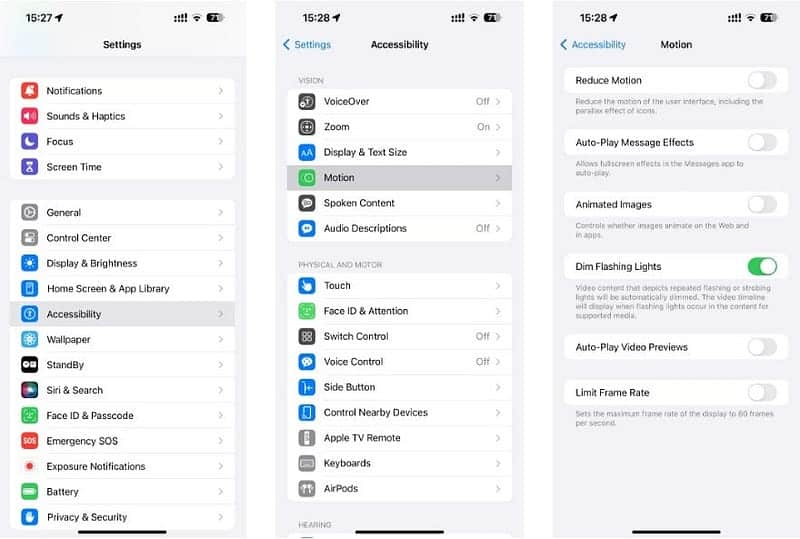
عند تشغيلها ، سيُقلل جهازك تلقائيًا من سطوع الشاشة لتعتيم الإضاءة القاسية وتسهيل المشاهدة على عينيك.
كيفية تعتيم الأضواء الساطعة على الـ Mac
يتوفر أيضًا إعداد “تعتيم الأضواء الساطعة” على أي Mac مُزوَّد بشريجة Apple silicon يعمل بنظام macOS Ventura 13.3 أو أي إصدار أحدث. انتقل إلى قائمة Apple -> حول هذا الـ Mac من شريط القائمة لعرض إصدار macOS الحالي ومعرفة ما إذا كان الـ Mac الخاص بك يستخدم Intel أو Apple silicon. تعتيم الأضواء الساطعة غير مدعومة على أجهزة Mac المُستندة إلى Intel.
اتبع هذه التعليمات البسيطة لتمكين “تعتيم الأضواء الساطعة” في macOS:
- انقر فوق قائمة Apple واختر إعدادات النظام من القائمة المنسدلة.
- حدد “تسهيلات الاستخدام” في الشريط الجانبي.
- انقر فوق العرض على اليمين وقم بتمكين مفتاح التبديل بجوار “تعتيم الأضواء الساطعة” في القائمة التالية.
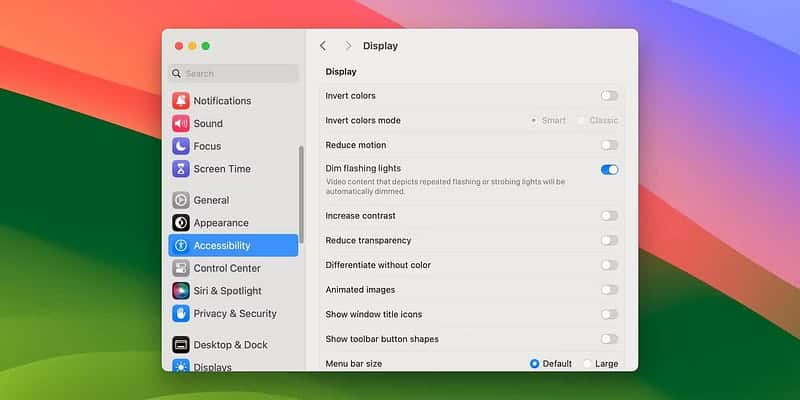
الآن ، عند عرض الوسائط المدعومة مثل عرض على Apple TV+ أو فيلم على QuickTime ، سيُعالج الكمبيوتر اللقطات في الوقت الفعلي ويعدل سطوع الشاشة تلقائيًا أثناء الأقسام التي يمكن أن تسبب العمى أو تؤدي إلى اضطراب في الرؤية مؤقتًا. تحقق من كيف تجعل الكمبيوتر الخاص بك يقرأ النص بصوت عالٍ.
ملاحظة: يحذر موقع Apple على الويب من أن هذه الميزة “لا ينبغي الاعتماد عليها في علاج أي حالة طبية”.
كيفية تعتيم الأضواء الساطعة على Apple TV
تعمل ميزة تعتيم الأضواء الساطعة على جميع أجيال Apple TV 4K و Apple TV HD الذي يعمل بنظام tvOS 16.4 أو أي إصدار أحدث. لذلك ، تأكد من تحديث جهازك واتبع هذه الخطوات لتمكين “تعتيم الأضواء الساطعة” في tvOS:
- افتح تطبيق الإعدادات على جهاز Apple TV الخاص بك.
- اختر تسهيلات الاستخدام في قائمة الإعدادات الرئيسية.
- انقر فوق خيار الحركة وقم بتعيين ميزة “تعتيم الأضواء الساطعة” على تمكين.
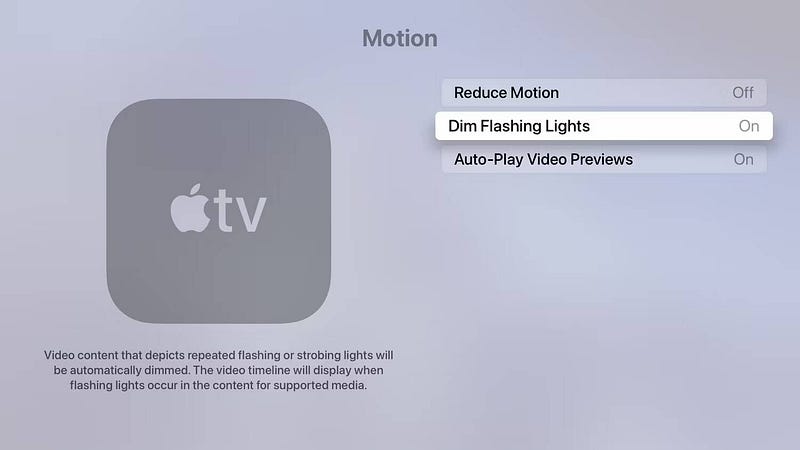
لن يقوم الجهاز بتعتيم وميض الضوء الساطع فحسب ، بل يشير أيضًا إلى مقاطع الفيديو التي تنطوي على مخاطر عالية للأضواء الساطعة والتأثيرات السلبية على الجدول الزمني للتشغيل.
تجنب الأحاسيس غير السارة الناتجة عن الأضواء الساطعة
تستفيد تعتيم الأضواء الساطعة من خوارزمية تحليل الفيديو في الوقت الفعلي التي تعمل على معالج Neural Engine من Apple بدلاً من السحابة ، وهو أمر جيد لخصوصيتك.
تسمح واجهات برمجة التطبيقات من Apple لمطوري الطرف الثالث بالاستجابة لهذا الإعداد. قد يقوم التطبيق بتكييف واجهة المستخدم الخاصة به أو يُقدم قطعة منفصلة من الوسائط دون الأضواء السطعة. وبالمثل ، قد تقوم اللعبة بضبط الرسوم المتحركة والتأثيرات المرئية لتخفيف وميض الضوء الساطع.
ربما تكون قد رأيت تحذيرات بشأن الأضواء الساطعة في بداية بعض الأفلام والبرامج التلفزيونية. ولكن مع إعداد “تعتيم الأضواء الساطعة” ، يمكن لأي شخص عرضة لنوبات الصرع الحساس للضوء وداء الحركة الاستمتاع بتجربة مشاهدة فيديو أكثر صحة على أجهزة Apple الخاصة بهم دون القلق بشأن النوبات أو غيرها من الأحاسيس غير السارة. يُمكنك الإطلاع الآن على الأسباب التي تجعل الشاشة الجديدة تُقلل من إجهاد عينك.







